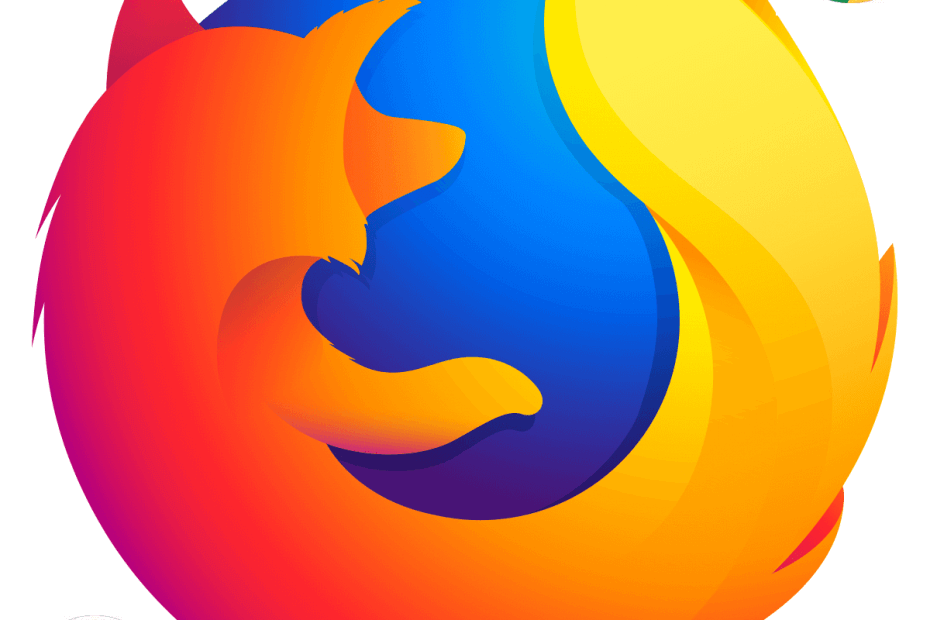
Denna programvara kommer att hålla dina drivrutiner igång, vilket skyddar dig från vanliga datorfel och maskinvarufel. Kontrollera alla dina förare nu i tre enkla steg:
- Ladda ner DriverFix (verifierad nedladdningsfil).
- Klick Starta skanning för att hitta alla problematiska drivrutiner.
- Klick Uppdatera drivrutiner för att få nya versioner och undvika systemfel.
- DriverFix har laddats ner av 0 läsare den här månaden.
Ibland öppnar inte din bärbara dator någon webbläsare trots att den är ansluten till Internet. Du förstår att ditt Internet kan fungera hela dagen bara för att stoppa plötsligt utan några tidigare indikatorer eller tecken på anslutningsproblem.
Nåväl, vi har grävt och grävt fram ett par lösningar för detta mest envisa problem. Men innan vi diskuterar dem, låt oss titta på orsakerna till detta fel och relaterade fel.
Potentiella orsaker till att ingen webbläsare öppnas (Min bärbara dator öppnar inte någon webbläsare) problem
- Säkerhetsblockader: Ditt antivirusprogram och / eller brandvägg kan hindra din webbläsare från att öppnas eftersom ditt system är infekterat med skadlig kod.
- Registerproblem: Problematiska poster eller felaktig redigering av dina registerinställningar kan orsaka problem med webbläsare.
- En nyligen uppdaterad Windows-uppdatering: Nyligen installerade Windows-uppdateringar ibland kan göra din webbläsare otillgänglig.
- Adobe Flash Player: För att förhindra säkerhetsincidenter, hindrar webbservrar som tillåter Flash-innehåll ibland webbläsare från att ladda opålitliga webbplatser.
- Fastnat Bläddringsdata: Cookies, lösenord, sökhistorik, och sådan lokal lagrad information kan också krascha din favoritwebbläsare.
- Ytterligare installationer: Att lägga till tillägg och plugins till din webbläsare kan också utlösa detta irriterande beteende.
Vad ska jag göra om webbläsare inte öppnas i Windows 10?
- Starta om din dator
- Skanna din dator efter skadlig programvara
- Inaktivera ditt antivirusprogram
- Ta bort en nyligen uppdaterad Windows-uppdatering
- Starta i felsäkert läge med nätverk
- Uppdatera din webbläsare
1. Starta om din dator
Otroligt, om du startar om datorn tar det ibland bort problemet. Gör det och se om du lyckas fixa dina webbläsare.
- LÄS OCH: Fullständig lösning: Din dator stötte på ett problem och måste startas om
2. Skanna din dator efter skadlig programvara
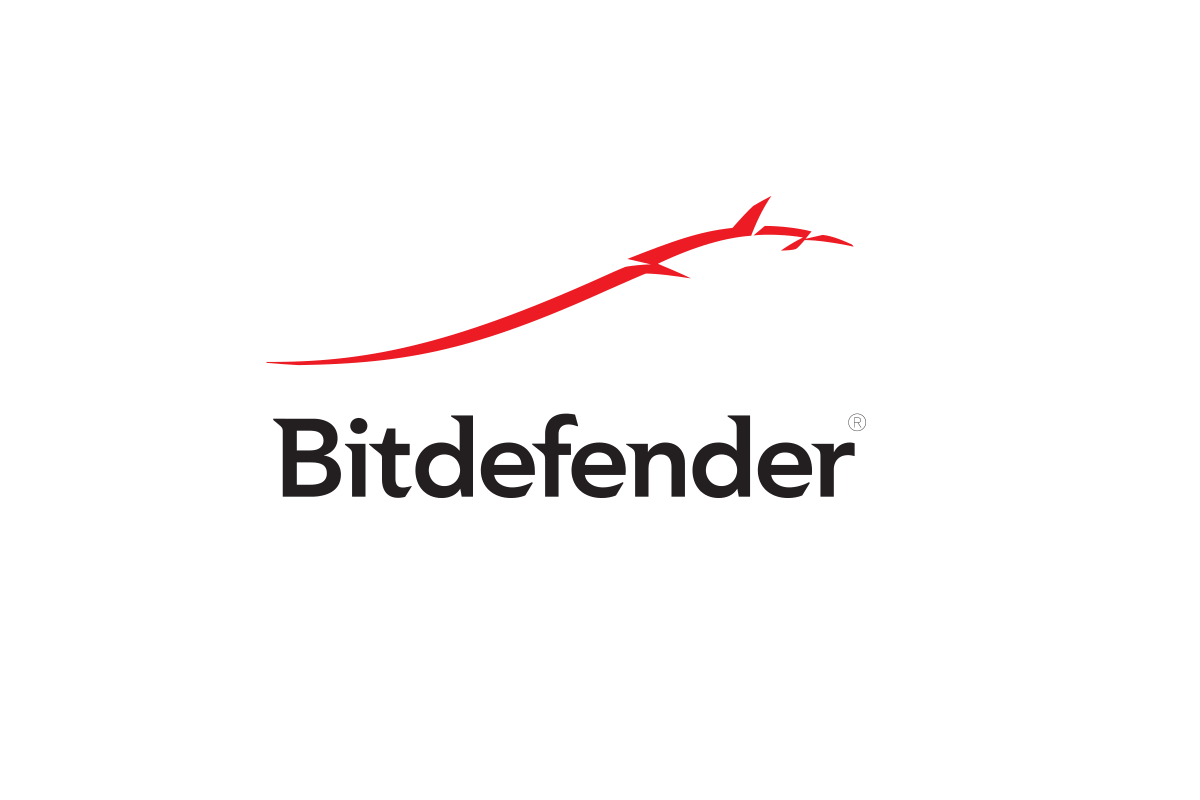
Om din bärbara dator inte öppnar någon webbläsare, skanna din PC efter skadlig programvara och rensa alla infektioner som hittats.
Vi rekommenderar att du använder en pålitligt antivirusprogram för detta, såsom Bitdefender.
3. Inaktivera ditt antivirusprogram
Att tillfälligt stänga av ditt antivirusskydd i realtid kan vara till nytta. Försök dock återaktivera det eftersom besök på webbplatser när de är oskyddade gör din enhet mycket sårbar för hot. Om fortfarande ingen webbläsare öppnas, stäng av din installerade brandvägg.
Dessutom kan du överväga att ta bort ditt antivirusprogram helt om du fortfarande har det här problemet. Stegen varierar beroende på ditt installerade antivirusprogram, se därför tillverkarens webbplats om du stöter på problem.
4. Ta bort en nyligen uppdaterad Windows-uppdatering
Om du tror att det är en av dina senaste uppdateringar som orsakar webbläsarproblem, fortsätt och avinstallera den.
- Klicka på Startknapp. Välj Inställningar.
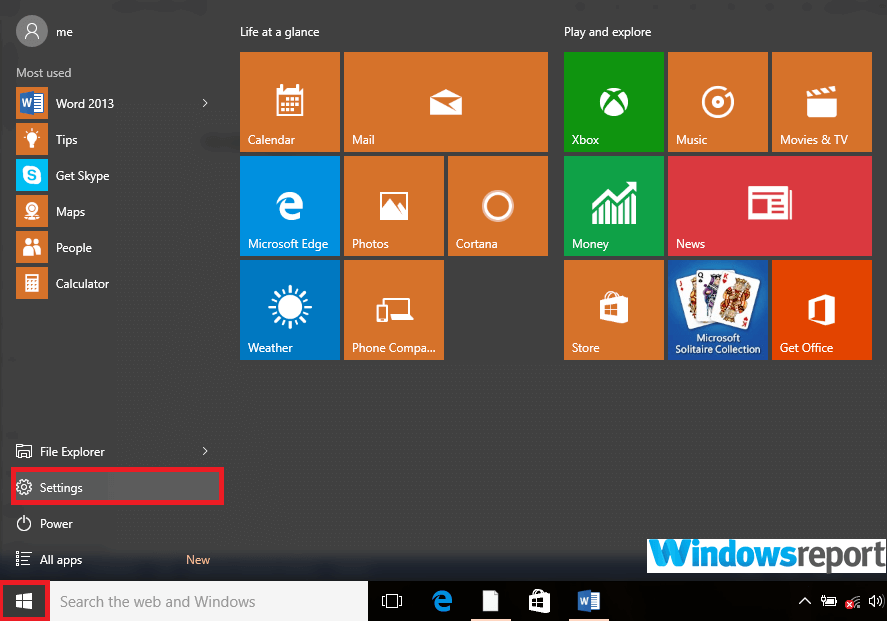
- Välj Uppdatering och säkerhet.
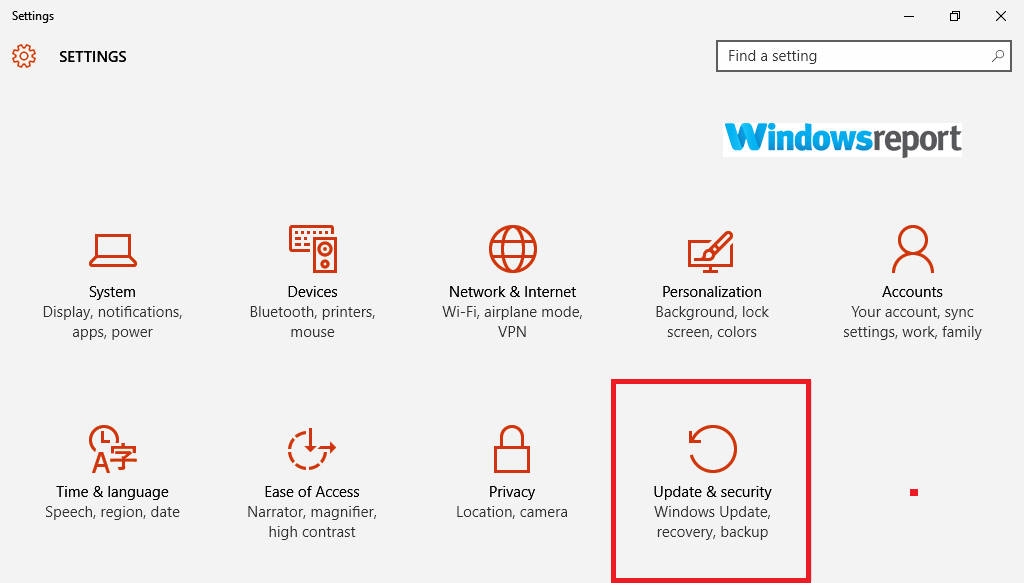
- Välj nu Windows uppdatering och klicka sedan på Avancerade alternativ.
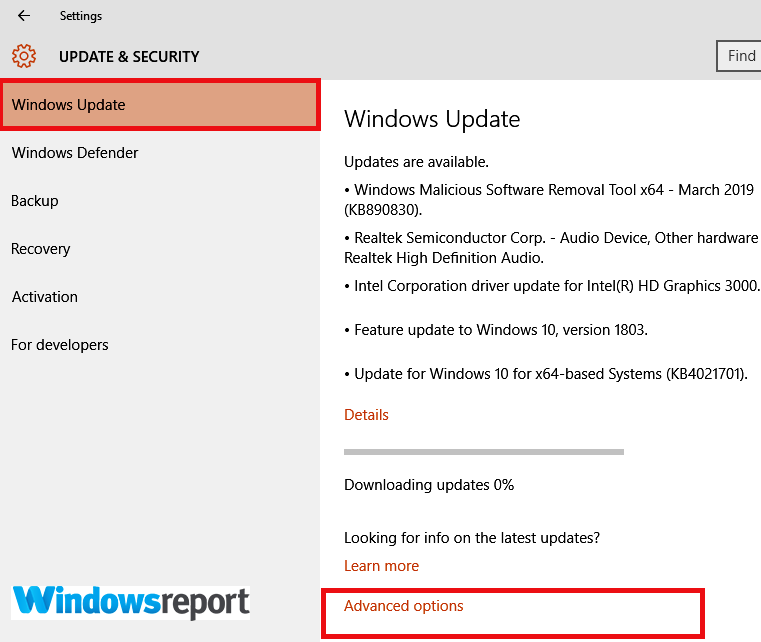
- Välj nu Visa din uppdateringshistorik klicka sedan på Avinstallera uppdateringar
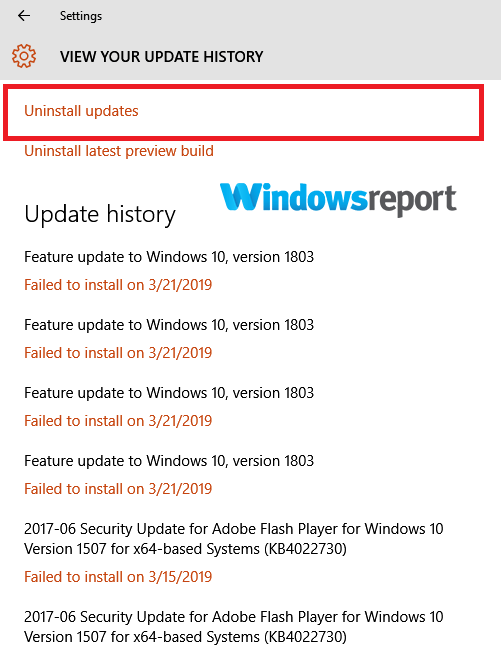
- Högerklicka på den problematiska uppdateringen och välj Avinstallera.
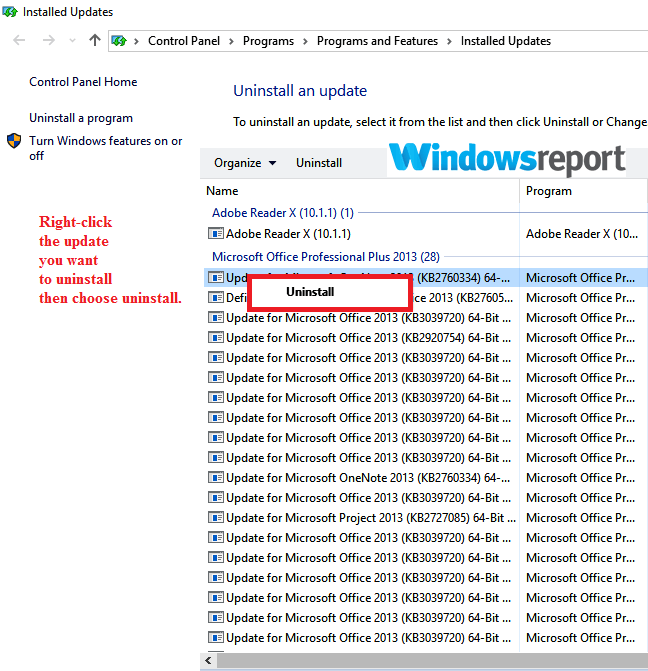
- Starta om datorn och kontrollera om problemet är borta.
5. Starta i felsäkert läge med nätverk
Säkert läge hjälper till att felsöka en mängd PC-problem. Om din bärbara dator inte öppnar någon webbläsare kan du öppna Säkert läge genom att göra följande:
- Klicka på Start och välj inställningar.
- Välja Uppdatering och säkerhet.
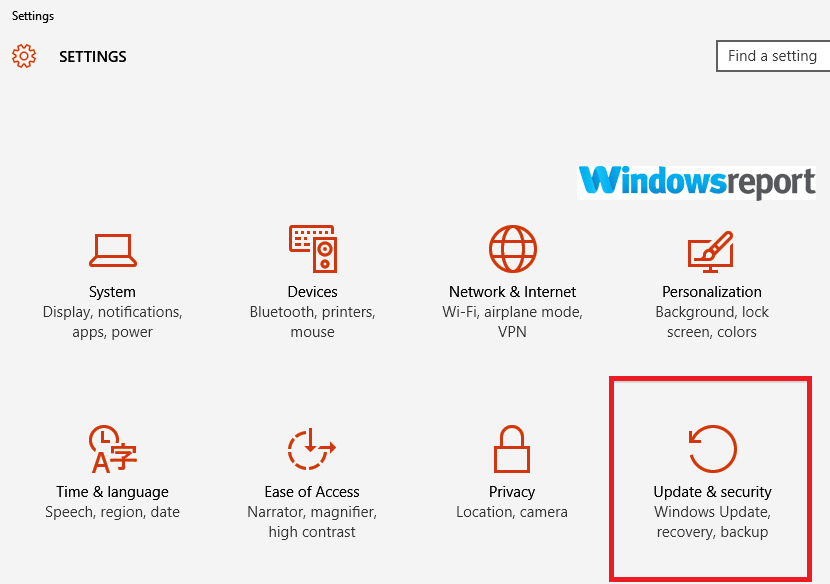
- Välj nu Återhämtning och välj Starta om nu under Avancerad start flik.
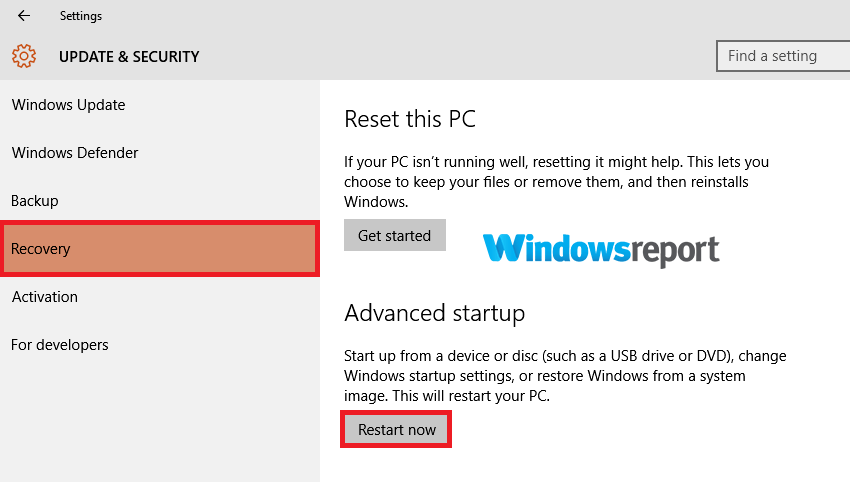
- Din dator startar om till den felsökningsorienterade Välj ett alternativ skärm.
- Klick Felsök sedan Avancerade alternativ.
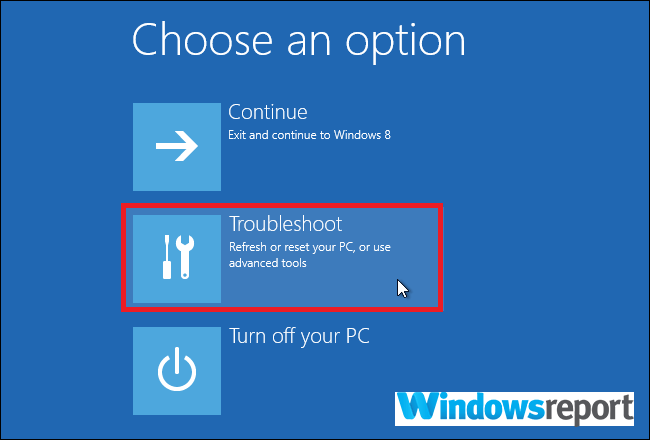
- Välja Startinställningar och klicka sedan på igen Omstart.
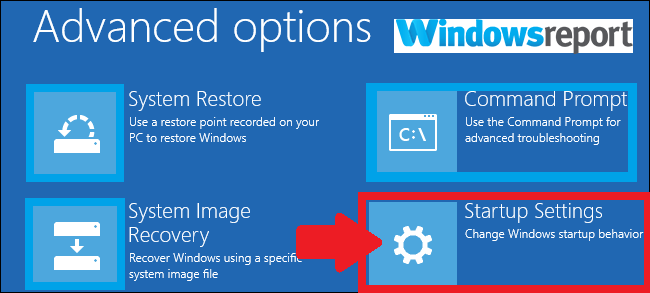
- När den startas om igen har du en lista med alternativ att välja mellan. Välj 5 eller enkelt tryck F5 att ingå Säkert läge med nätverk.
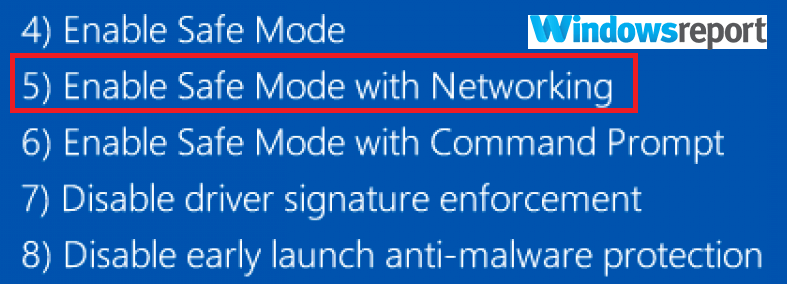
Testa om någon webbläsare är tillgänglig och om webbsidor startas normalt.
6. Uppdatera din webbläsare

Vid den här tiden är kanske den mest troliga lösningen att du uppdaterar dina webbläsare. Och eftersom de inte kommer att öppnas är det bara att avinstallera och sedan installera den senaste versionen av ditt surfningsprogram. Det är lite tröttande men om det lyckas kommer du säkert att lösa problemet permanent.
För att helt ta bort ett program från din dator kan du använda tredjeparts avinstallationsprogramvara som IOBit Uninstaller. Genom att använda det här programmet ser du till att din webbläsare tas bort helt, inklusive alla dess filer och registerposter.
Om din bärbara dator inte öppnar någon webbläsare kan du prova alla lösningar från den här artikeln och berätta för oss om någon av dessa lösningar fungerade för dig.
FLER GUIDER Valda BARA FÖR DIG:
- LÖST: Ett webbläsarfel har inträffat på PC
- Windows 10 build 18841 ger en massa webbläsarfel
- Den begärda URL: n avvisades: Så här åtgärdar du webbläsarfelet


